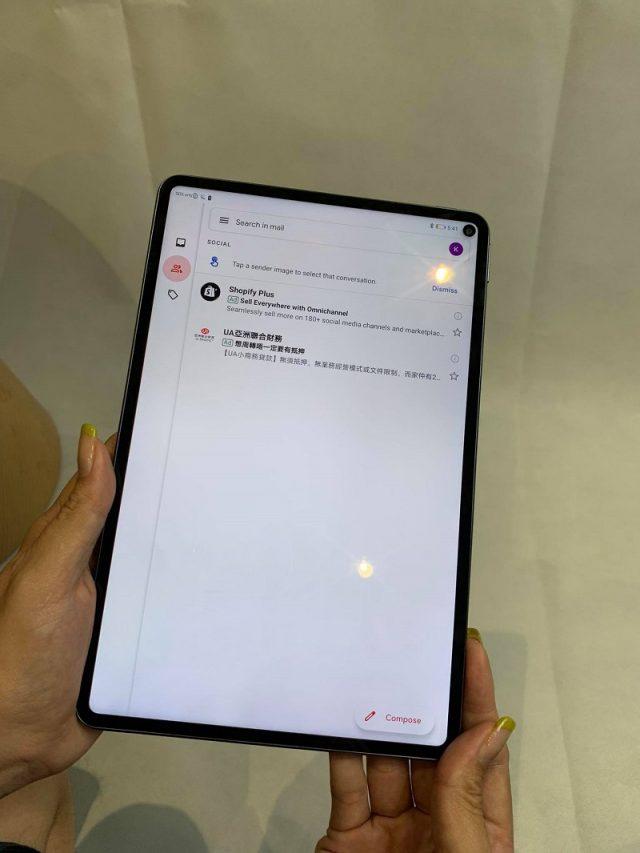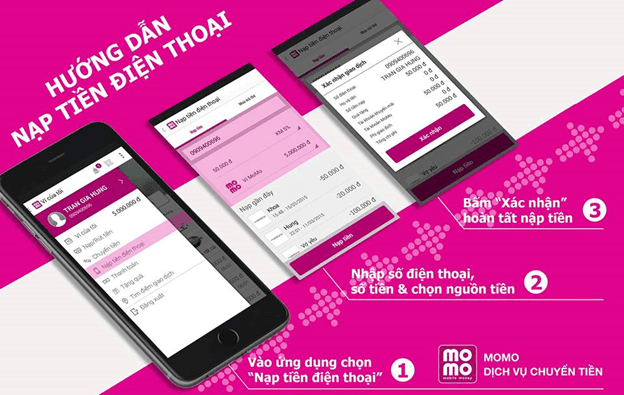Làm sao để một chiếc điện thoại hay máy tính bảng Huawei có thể cài đặt các ứng dụng như trên CH Play khi không có Google Service? Thủ thuật dưới đây, giúp bạn cài đặt smartphone/tablet Huawei và sử dụng các app như điện thoại Android.
Bước 1: Tải về GSpace tại Gspace cho Huawei
Bước 2: vào Cài đặt ở màn hình tiếp theo để cài đặt Gspace. Bạn cũng có thể tìm chúng ở mục Tải về trên thiết bị của bạn nếu bạn bấm nhầm và bị thoát khỏi màn hình cài đặt này và khởi chạy tệp vừa tải.

Bước 3: Sau khi cài đặt xong và ấn vào Mở để chạy ứng dụng, bạn cần chọn Bắt đầu và ấn vào Cho phép ứng dụng truy cập vào các mục cần thiết trên thiết bị.

Bước 4: Sau khi cài đặt hoàn tất, bạn hãy chờ một lát để Gspace tải dữ liệu nhé. Sau khi kết thúc quá trình tải dữ liệu, bạn sẽ vào giao diện Gspace.

Bước 5: Tại đây, bạn có thể ấn vào các ứng dụng có sẵn trên màn hình để đi đến phần cài đặt từ CH Play nhé. Nhưng trước khi cài đặt ứng dụng thì bạn hãy đăng nhập vào Ch Play bằng Gmail của mình để sử dụng.

Ở đây nếu quá trình kiểm tra thông tin của Google quá lâu thì bạn có thể tắt Gspace đi rồi bật lại xem có nhanh hơn không nhé.
Bước 6: Ví dụ, tải ứng dụng YouTube. Nút Install trên màn hình để cài đặt ứng dụng như các điện thoại có Google Service

Sau một hồi cài đặt và tải mình đã có thể sử dụng Youtube trên thiết bị Huawei của mình mặc dù không có Google Service rồi nè.